أفضل 7 طرق لإصلاح تأخر Instagram على iPhone و Android
على الرغم من أن معظم الهواتف الذكية قد اعتمدت معدل تحديث عالي الشاشة يبلغ 120 هرتز للتمرير السلس ، إلا أننا ما زلنا متخلفين عن التطبيقات كثيفة الموارد مثل Instagram و Facebook والتطبيقات الأخرى. على وجه الخصوص على Instagram ، ربما لاحظت وجود تأخر هنا ، وهذا يفسد التجربة بشكل عام. إليك كيفية إصلاح تأخر Instagram على iPhone و Android.
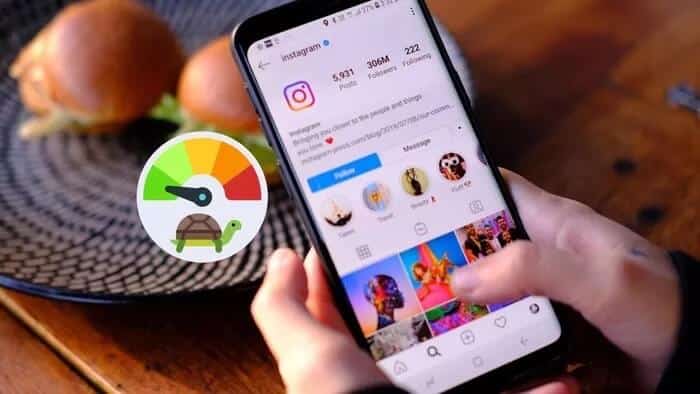
يمكن أن يُعزى تأخر Instagram إلى عدة عوامل مثل سرعات الإنترنت البطيئة والتطبيقات القديمة وانخفاض ذاكرة الوصول العشوائي والمزيد. دعونا نناقش كل شيء ونستكشف مشكلة تأخر Instagram على iPhone و Android.
1. قم بتعطيل بيانات الهاتف المحمول الأقل في Instagram
إذا كنت تعاني من ضيق في بيانات الجوال ، فربما تكون قد قمت بتمكين تبديل بيانات استخدام أقل للهاتف المحمول في تطبيق Instagram. بهذه الطريقة ، سيستخدم التطبيق بيانات أقل لتحميل الخلاصة. قد تؤدي هذه الممارسة إلى تأخر Instagram على Android و iPhone. اتبع الخطوات لتعطيل بيانات أقل للهاتف المحمول على Instagram.
الخطوة 1: افتح Instagram على iPhone أو Android.
الخطوة 2: انتقل إلى ملف التعريف الخاص بك واضغط على القائمة في الأعلى.
خطوة 3: اذهب إلى الإعدادات.
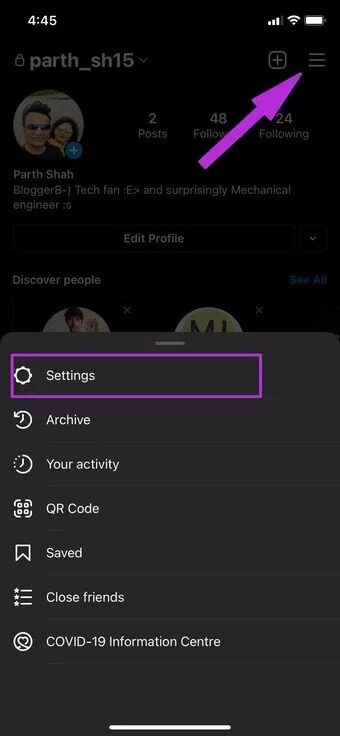
الخطوة 4: حدد الحساب واضغط على قائمة استخدام البيانات.
الخطوة 5: قم بتعطيل استخدام بيانات أقل للهاتف المحمول وقم بإعادة فتح التطبيق.
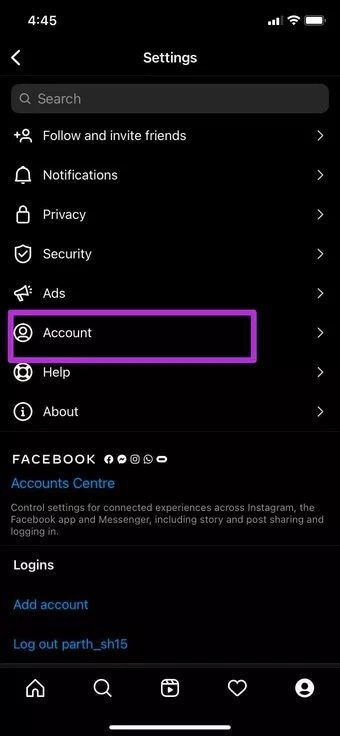
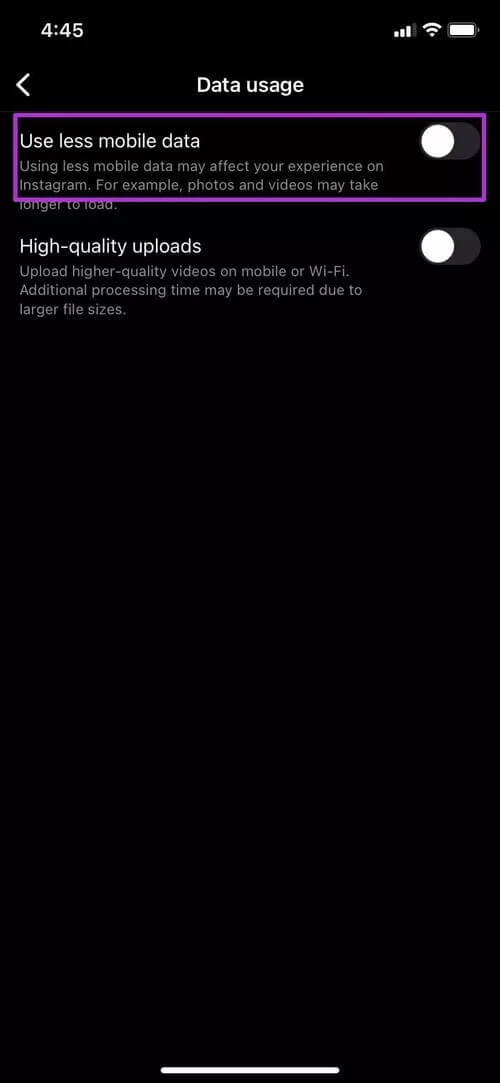
2. تعطيل عمليات التحميل عالية الجودة على Instagram
يتيح Instagram للمستخدمين تحميل مقاطع فيديو عالية الجودة على الهاتف المحمول أو شبكة Wi-Fi. قد يكون وقت المعالجة الإضافي مطلوبًا بسبب أحجام الملفات الكبيرة. عند محاولة استخدام Instagram في منتصف تحميل وسائط عالية الجودة ، قد تلاحظ تأخرًا في التطبيق.
إليك كيفية تعطيل التحميلات عالية الجودة على Instagram.
الخطوة 1: انتقل إلى حساب Instagram الخاص بك على جهاز iPhone أو Android.
الخطوة 2: حدد القائمة وانتقل إلى الإعدادات.
خطوة 3: افتح الحساب وحدد استخدام البيانات.
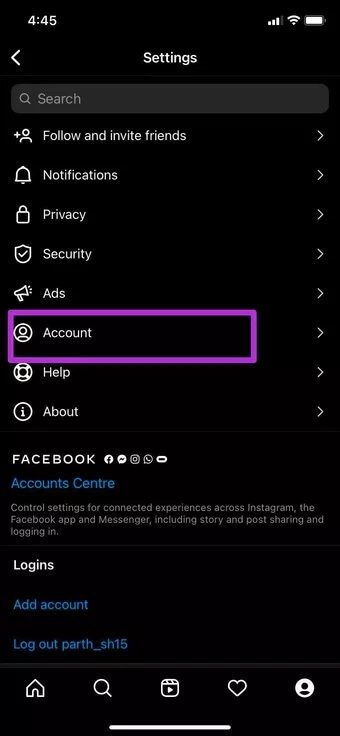
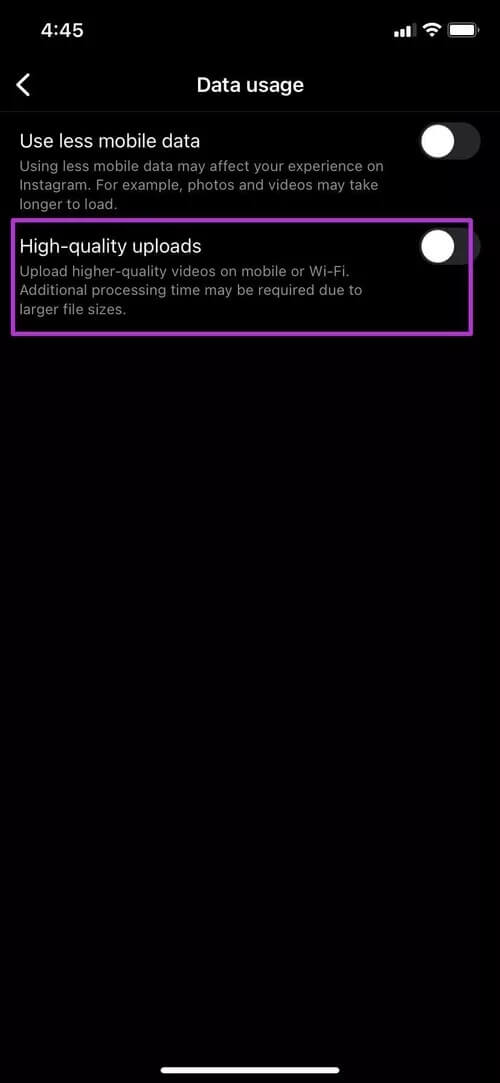
الخطوة 4: قم بتعطيل التحميلات عالية الجودة واستمتع بتجربة Instagram سلسة.
3. استخدام سرعات الإنترنت السريعة
أثناء تصفح Instagram ، يجب أن يكون لديك اتصال قوي بالإنترنت للحصول على أداء لا تشوبه شائبة. إذا كنت متصلاً باتصال شبكة بطيء ، فقد تلاحظ تأخرًا في موجز Instagram الخاص بك.
اتصل بتردد Wi-Fi 5 جيجاهرتز وليس 2.4 جيجاهرتز إذا كنت تستخدم شبكة Wi-Fi. ستلاحظ تحسنًا في سرعات الشبكة وأوقات تحميل أسرع.
4. فرض إيقاف Instagram (ANDROID)
هل يتصرف Instagram بغرابة على هاتف Android الخاص بك؟ تحتاج إلى فرض إغلاق التطبيق وإعادة فتحه. هذا ما عليك القيام به.
الخطوة 1: ابحث عن أيقونة Instagram على شاشة Android الرئيسية أو درج التطبيقات.
الخطوة 2: اضغط لفترة طويلة على أيقونة التطبيق وانتقل إلى قائمة معلومات التطبيق.
خطوة 3: اضغط على Force stop وقم بتأكيد قرارك.
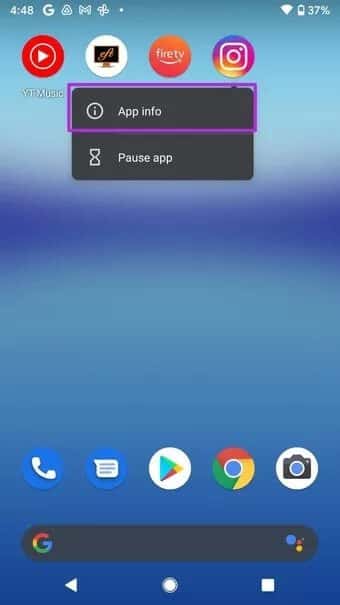
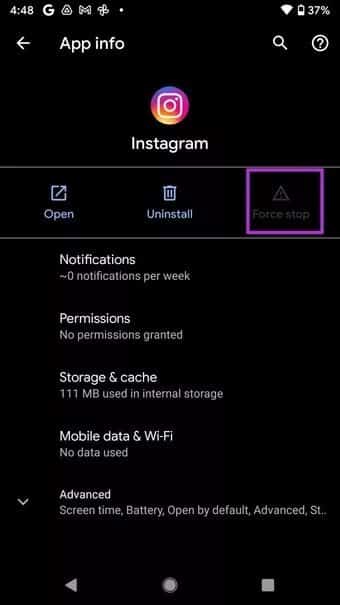
ستؤدي هذه الخطوة إلى إغلاق كل نشاط متعلق بـ Instagram على التطبيق. حتى تفتح التطبيق ، لن تتلقى إشعارات Instagram أيضًا. افتح Instagram ولن تلاحظ أي تأخير.
5. مسح ذاكرة التخزين المؤقت لـ Instagram (ANDROID)
مثل معظم تطبيقات Android الموجودة هناك ، يجمع Instagram ذاكرة التخزين المؤقت في الخلفية لتحميل الصفحات التي تتم زيارتها بشكل متكرر بسرعة. إذا كنت من مستخدمي Instagram المتميزين ، فقد ينتهي بك الأمر بجمع مئات الميغابايت من بيانات ذاكرة التخزين المؤقت في الخلفية. قد يؤدي هذا القدر من ذاكرة التخزين المؤقت إلى تأخر Instagram على Android.
تحتاج إلى مسح ذاكرة التخزين المؤقت لـ Instagram من قائمة معلومات التطبيق. إليك الطريقة.
الخطوة 1: اضغط لفترة طويلة على أيقونة Instagram وافتح قائمة معلومات التطبيق.
الخطوة 2: اذهب إلى قائمة التخزين وذاكرة التخزين المؤقت.
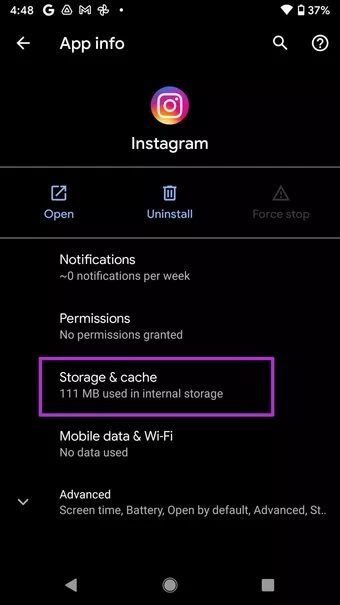
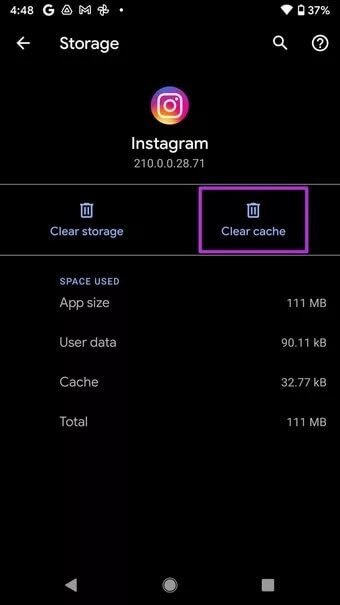
خطوة 3: حدد مسح ذاكرة التخزين المؤقت من القائمة التالية.
6. تفريغ ذاكرة الوصول العشوائي على IPHONE و ANDROID
تنطبق هذه الحيلة على الهواتف ذات ذاكرة الوصول العشوائي 4 جيجابايت أو منخفضة. إذا كان لديك عدد كبير جدًا من التطبيقات والألعاب المفتوحة في الخلفية ، فقد تستهلك كل ذاكرة الوصول العشوائي الخاصة بالجهاز. في هذه الحالة ، إذا حاولت فتح Instagram ، فقد تلاحظ تأخرًا أثناء التنقل العام.
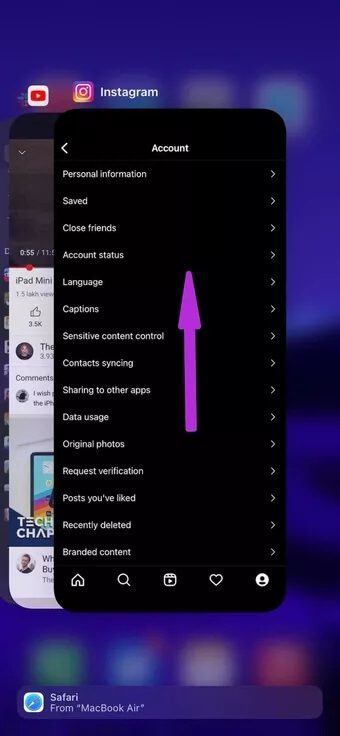
على iPhone أو Android ، اسحب لأعلى من الجزء السفلي وافتح قائمة المهام المتعددة. مرر لأعلى وقم بإزالة التطبيقات من الخلفية. قم بتحرير ذاكرة الوصول العشوائي للجهاز وحاول استخدام Instagram مرة أخرى.
7. تحديث INSTAGRAM
قد يؤدي استخدام تطبيق Instagram قديم على iPhone أو Android إلى تأخير. يقوم Instagram بانتظام بتحديث تطبيقات الهاتف المحمول الخاصة به بإصلاحات الأخطاء والميزات الجديدة. تحتاج إلى الانتقال إلى متجر Google Play أو Apple App Store وتحديث Instagram إلى أحدث إصدار متاح.
قم بإزالة تأخر Instagram على iPhone و ANDROID
مع عدم وجود بديل حقيقي لـ Instagram ، فأنت عالق في حلول استكشاف الأخطاء وإصلاحها أعلاه لإصلاح تأخر Instagram على iPhone و Android. إذا كنت تستخدم Instagram بشكل أساسي للرسائل المباشرة ، فيمكنك استخدام Thread by Instagram لإنجاز المهمة.
